In questo articolo, vorrei trattare in modo più dettagliato la questione di come duplicare lo schermo di un telefono Android o iPhone su una TV o un set-top box Smart TV tramite WiFi. L'adattatore Miracast Rombica Smart Cast v02 ci aiuterà in questo. Attraverso di essa potremo visualizzare il display di uno smartphone e trasmettere video, film o trasferire l'immagine delle foto registrate nella memoria interna sullo schermo TV di Samsung, LG, Philps, BBK o qualsiasi altro in modalità wireless, anche senza la presenza di una Smart TV.
Come portare lo schermo del telefono Android su smart TV tramite WiFi?
Rombica Smart Cast v02 utilizza la tecnologia MiraCast, di cui abbiamo parlato separatamente. Supporta qualsiasi sistema operativo: Android, iOS, Windows, MacOS. Allo stesso tempo, la tua TV potrebbe non avere una shell Smart TV o anche un modulo wireless integrato. Tutto ciò che serve è un connettore HDMI gratuito a cui si collegherà.
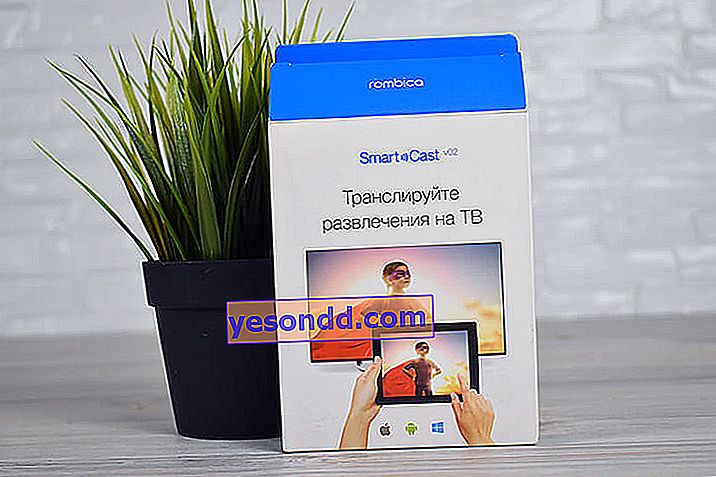
Esteriormente, il dispositivo è molto simile a un'unità flash USB ingrandita. I vantaggi includono la presenza di un'antenna esterna. Grazie ad esso, la ricezione del segnale sarà più stabile.

Rombica Smart Cast v02 accetta un segnale a 2,4 GHz. Questo è uno dei modelli più economici della linea di adattatori Rombica Miracast. Pertanto, qui non è disponibile il supporto a 5 GHz. Ciò significa che il video in formato Full HD non può essere duplicato normalmente sullo schermo. Ma a 720P è riprodotto abbastanza bene.

Viene fornito con istruzioni dettagliate in russo, un cavo di prolunga HDMI e un cavo microUSB per l'alimentazione.

Nessun alimentatore, supponendo che utilizzerai la porta USB della TV. Oppure lavora con un normale caricabatterie per smartphone.

Collegamento e configurazione della trasmissione dello schermo di uno smartphone Android a un televisore
Prima di iniziare a trasmettere lo schermo del tuo smartphone Android, devi collegare l'adattatore Rombica Smart Cast v02 alla tua TV. Questo può essere fatto direttamente in un connettore HDMI disponibile. Oppure tramite l'adattatore incluso nel kit. Questo è più conveniente se il televisore è installato vicino a un muro.

E lo colleghiamo anche con un cavo USB per fornire alimentazione al dispositivo. Quindi, utilizzando il telecomando, selezionare la porta in cui è inserito l'adattatore come sorgente del segnale.
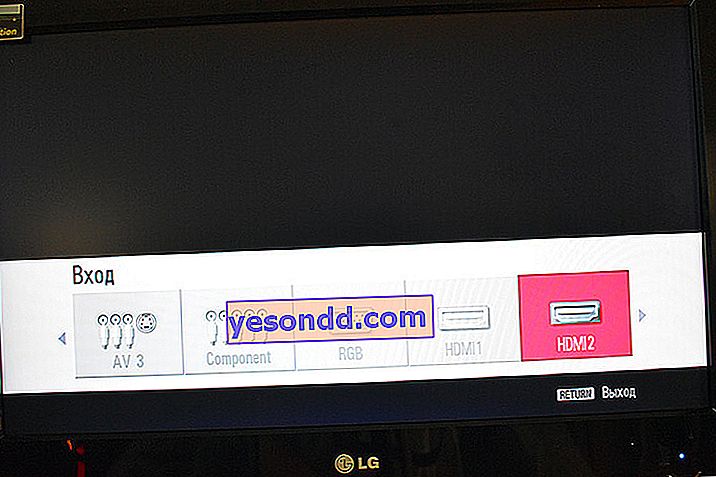
Si apre la pagina delle informazioni di avvio dell'adattatore Rhombic. Ci interessano tre cose qui:
- Codice QR: puoi usarlo per scaricare l'applicazione EZCast per lavorare con il set-top box
- L'SSID di rete è il nome del segnale wifi che l'adattatore ripete subito dopo l'accensione
- Password - per connettersi al canale wireless del dispositivo
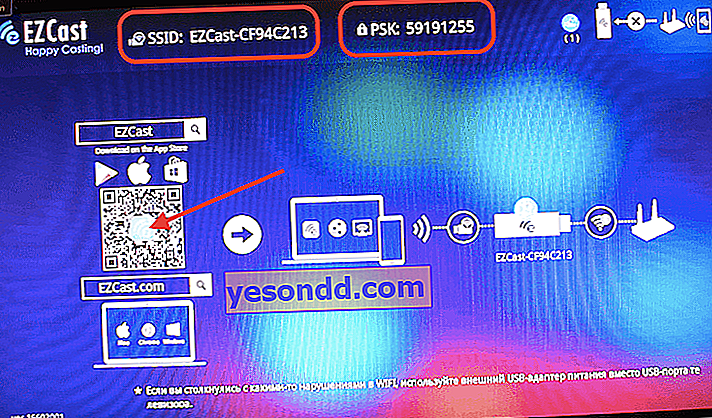
Come trasferire l'immagine dallo schermo del telefono a Samsung o LG TV tramite l'app?
Vediamo ora come si duplica lo schermo del telefono sui televisori LG, Samsung, Philips, Sony e altri con Smart TV integrata o tramite l'adattatore Rombica Miracast. Per trasferire l'immagine, è necessario scaricare e installare l'applicazione EZCast sul proprio smartphone, che il produttore consiglia per l'utilizzo con l'adattatore Rombica. È multipiattaforma, cioè esiste una versione per tutti i sistemi operativi, inclusi Android, iOS, Windows e macOS.
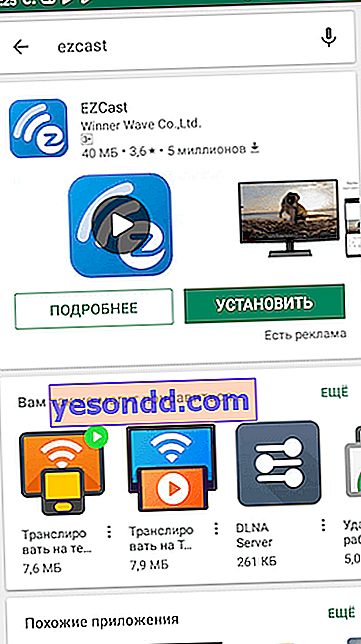
Dopo l'installazione, vai alle impostazioni Wi-Fi sul telefono e trova una rete chiamata "EzCast_XXXX".
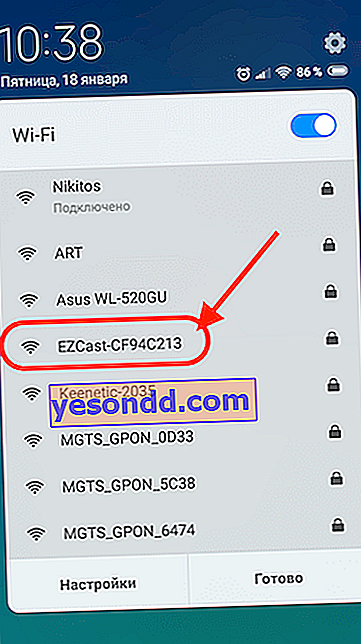
Ci colleghiamo ad esso utilizzando la password specificata sullo schermo della TV. E lanciamo il programma EZCast sullo smartphone. Ci sono molte funzioni qui. Ma per eseguire il mirroring dello schermo del telefono su una TV, devi prima trovare la tua TV. Per fare ciò, fare clic sull'icona della lente di ingrandimento nell'angolo in alto a destra dello schermo.
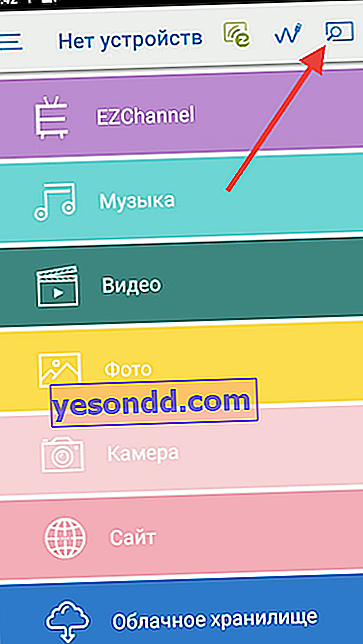
E seleziona l'adattatore EZCast come ricevitore del segnale
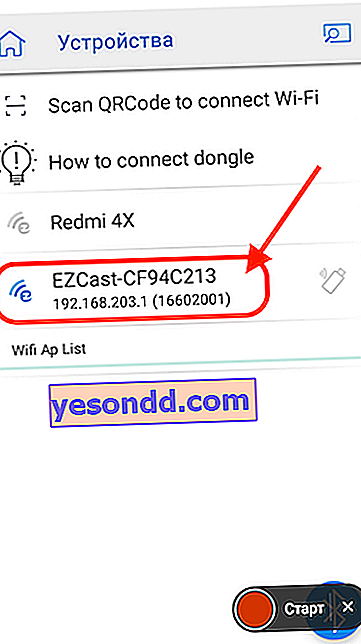
Immediatamente dopo la connessione, il menu delle impostazioni verrà visualizzato sul monitor TV e lo schermo dello smartphone si trasformerà in un telecomando per la navigazione attraverso di esso
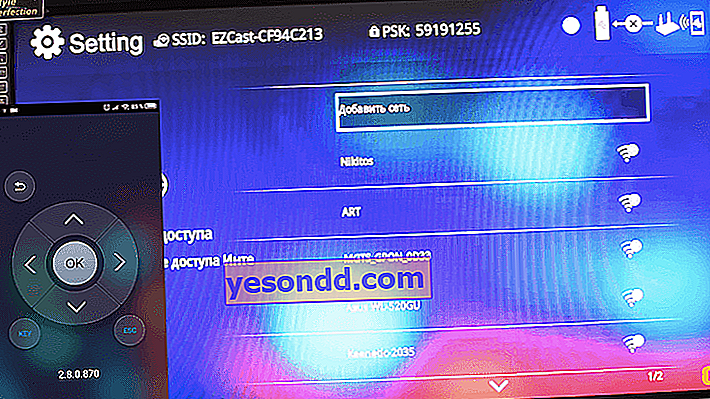
Andiamo alle impostazioni WiFi sulla TV e ci colleghiamo al nostro router
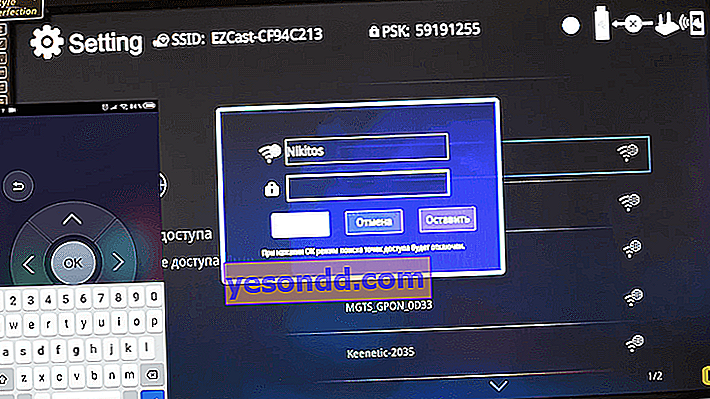
Ora torniamo alla finestra principale dell'applicazione EZcast e vediamo lì un'altra nuova icona sotto forma di due monitor. Fare clic su di esso per avviare il mirroring dello schermo dello smartphone sulla TV.
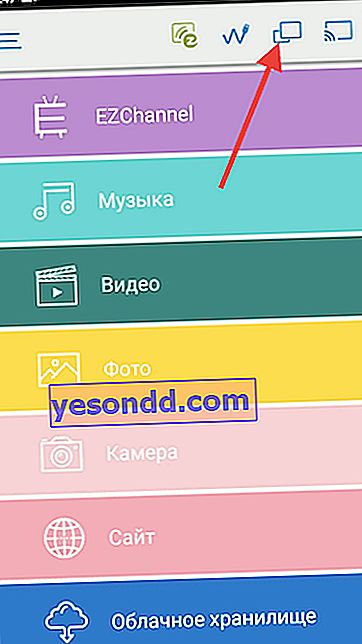
Questo è tutto: ora l'immagine dal telefono viene ripetuta esattamente sulla TV. Puoi avviare un video e guardarlo sul grande schermo.
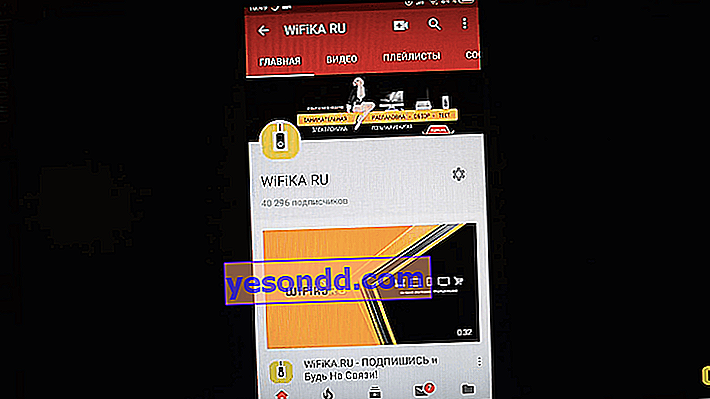
Allo stesso modo, puoi duplicare lo schermo di un iPhone o laptop / laptop su Windows o MAC. Scriverò separatamente come farlo. È tutto! Inoltre, puoi anche collegare cuffie, altoparlanti e qualsiasi altro dispositivo tramite Bluetooth all'adattatore. Ma questo è un argomento per un altro articolo.
